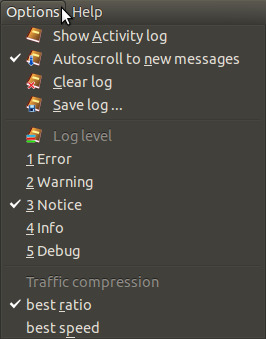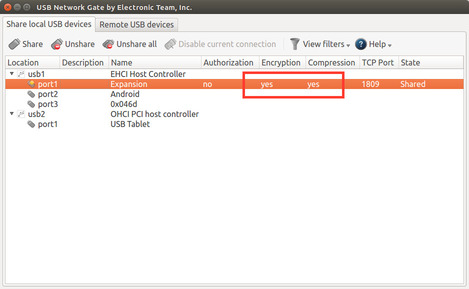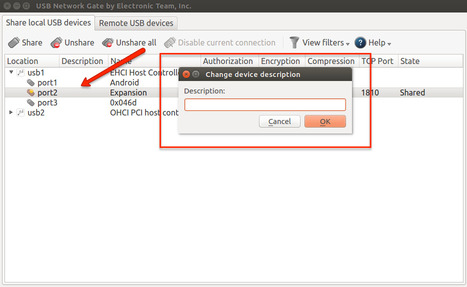Pour vous connecter à des périphériques USB distants, vous devez d’abord les partager sur le serveur
USB over Ethernet.
Lorsqu’un périphérique USB est partagé, il devient inutilisable sur l’ordinateur auquel il est physiquement connecté.
Pour accéder aux périphériques USB partagés via WAN, assurez-vous que le serveur dispose d’une adresse IP publique.
Comme USB Network Gate partage un port USB et non un périphérique unique, vous pouvez échanger à chaud les périphériques connectés à ce port partagé : ils seront automatiquement accessibles à distance.